wxMaxima é uma interface gráfica de usuário para o sistema de álgebra computacional Maxima: um programa que resolve problemas matemáticos manipulando equações (e gerando a fórmula resultante), em vez de apenas calcular um número. wxMaxima facilita o uso do Maxima disponibilizando a maioria de seus comandos através de um sistema de menus e fornecendo diálogos de entrada para comandos que requerem mais de um argumento. Neste tutorial, saiba como instalar o GUI wxMaxima no Linux, usando pacotes Flatpak.
wxMaxima também possui gráficos embutidos 2D e 3D, animações simples, mistura de texto e cálculos matemáticos para criar documentos, exportação de entrada e saída para TeX, estruturação de documentos e um navegador para o manual do Maxima, incluindo índice de comandos e pesquisa de texto completo. Siga o tutorial abaixo e instale essa incrível ferramenta agora mesmo no seu Linux, de forma simples e rápida.
Saiba instalar o GUI wxMaxima no Ubuntu e derivados!
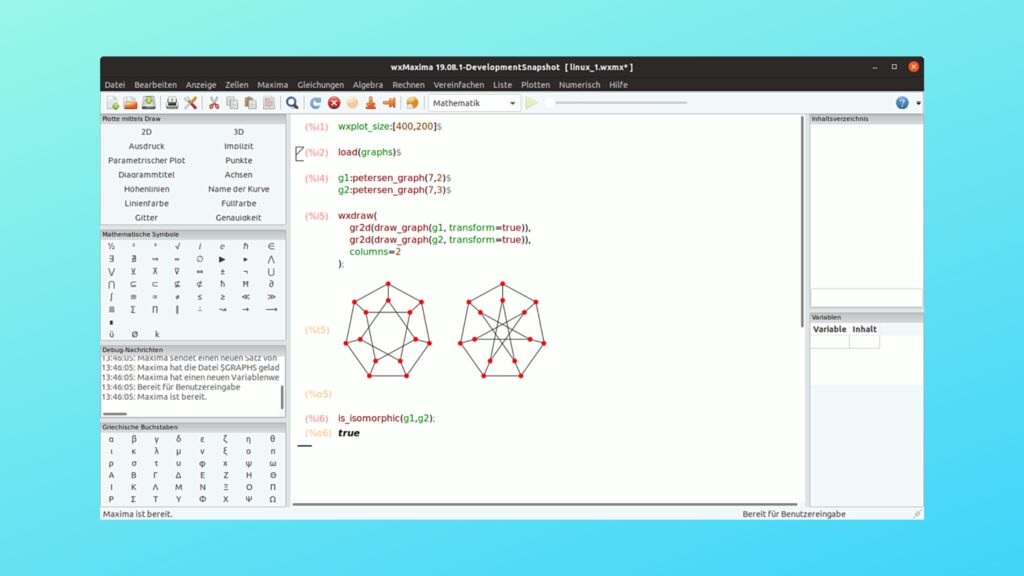
Para instalar o GUI wxMaxima no Ubuntu, execute o comando abaixo. Vale lembrar que neste processo de instalação, vamos utilizar um pacotes flatpak.
Passo 1 – Instalar e ativar o suporte ao Flatpak no Ubuntu, Linux Mint e derivados:
sudo apt install flatpakPasso 2 – Agora, vamos adicionar o repositório Flathub, que é onde vamos baixar e instalar o GUI wxMaxima para seguir com o processo de instalação no Ubuntu, Linux Mint ou derivados:
flatpak remote-add --if-not-exists flathub https://flathub.org/repo/flathub.flatpakrepoPasso 3 – Agora, precisamos reiniciar o sistema, em seguida, volte neste tutorial e prossiga com a instalação! Para reiniciar você pode utilizar o botão padrão do seu ambiente, ou execute o comando abaixo:
sudo rebootPasso 4 – Execute o comando de instalação do GUI wxMaxima no Ubuntu, Linux Mint e derivados:
flatpak install flathub io.github.wxmaxima_developers.wxMaximaPasso 5 – Comando para executar a aplicação:
flatpak run io.github.wxmaxima_developers.wxMaximaSaiba instalar o GUI wxMaxima no Fedora e derivados!

Para instalar o GUI wxMaxima no Fedora, execute os comandos abaixo. Lembrando que o Fedora já vem com suporte ao Flatpak habilitado, então basta executar os comandos abaixo:
Passo 1 – Execute o comando de instalação do GUI wxMaxima no Fedora:
flatpak install flathub io.github.wxmaxima_developers.wxMaximaPasso 2 – Comando para executar a aplicação:
flatpak run io.github.wxmaxima_developers.wxMaximaSaiba instalar o GUI wxMaxima no Debian e derivados!
Para instalar o GUI wxMaxima no Debian, execute os comandos abaixo:
Passo 1 – Instalar o suporte ao Flatpak no Debian:
apt updateCopiar
apt install flatpakCopiarPasso 2 – Vamos adicionar o repositório do Flathub:
flatpak remote-add --if-not-exists flathub https://flathub.org/repo/flathub.flatpakrepoPasso 3 – Reinicie o sistema, você pode fazer isso manualmente utilizando o botão do seu ambiente ou o comando abaixo:
rebootPasso 4 – E agora, vamos executar o comando para instalar o GUI wxMaxima no Debian ou derivados. Observe que o comando abaixo está com o sudo, caso você não o tenha habilitado, remova o sudo e instalar usando o ROOT mesmo:
flatpak install flathub io.github.wxmaxima_developers.wxMaximaPasso 5 – Comando para executar a aplicação:
flatpak run io.github.wxmaxima_developers.wxMaximaSaiba instalar o GUI wxMaxima no openSUSE e derivados!

Para instalar o GUI wxMaxima no openSUSE, execute os comandos abaixo. Vamos utilizar um repositório:
Passo 1 – Instalar o Flatpak
sudo zypper install flatpakPasso 2 – Agora, vamos adicionar o repositório Flathub:
flatpak remote-add --if-not-exists flathub https://flathub.org/repo/flathub.flatpakrepoPasso 3 – Vamos reiniciar, faça isso usando o botão de reiniciar do seu ambiente ou o comando abaixo:
sudo rebootPasso 4 – Execute o comando de instalação do GUI wxMaxima no OpenSUSE:
flatpak install flathub io.github.wxmaxima_developers.wxMaximaPasso 5 – Comando para executar o GUI wxMaxima
flatpak run io.github.wxmaxima_developers.wxMaxima
É isso, esperamos ter ajudado você a instalar o GUI wxMaxima no Linux!






